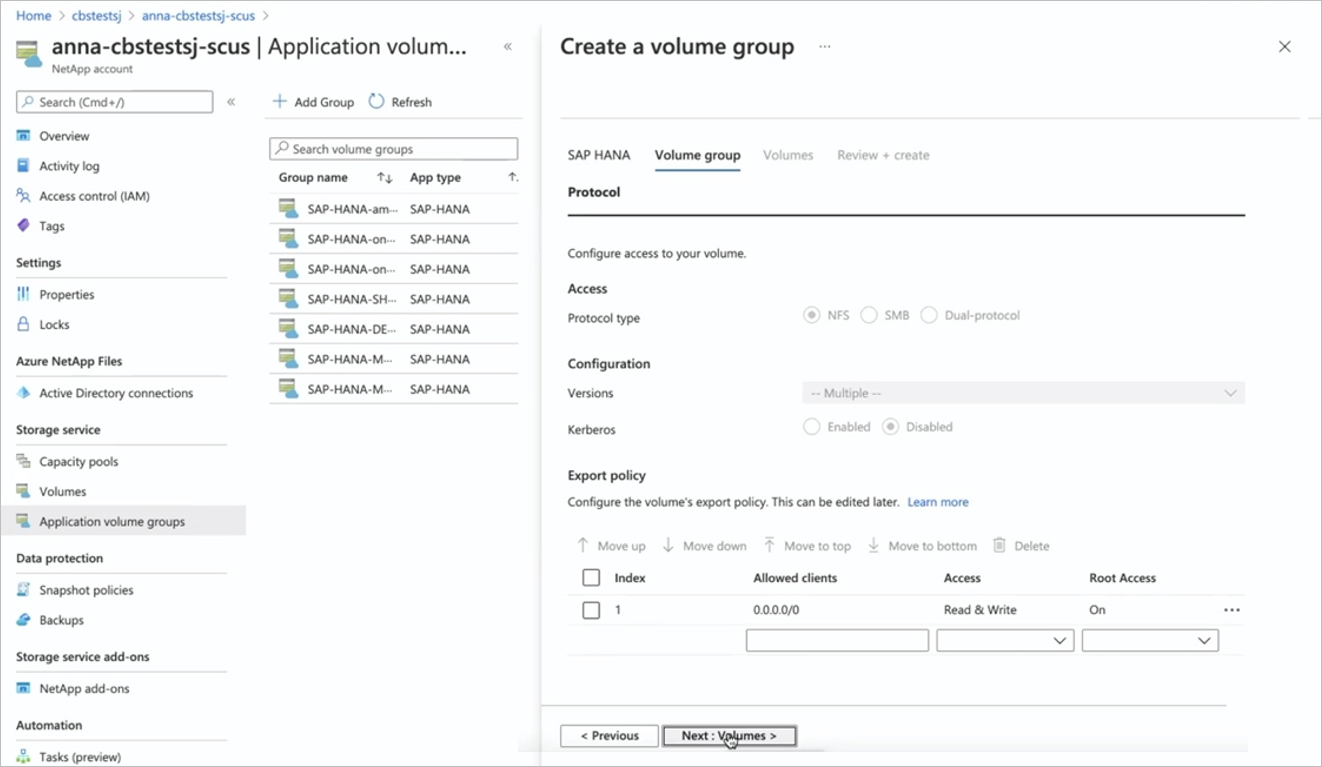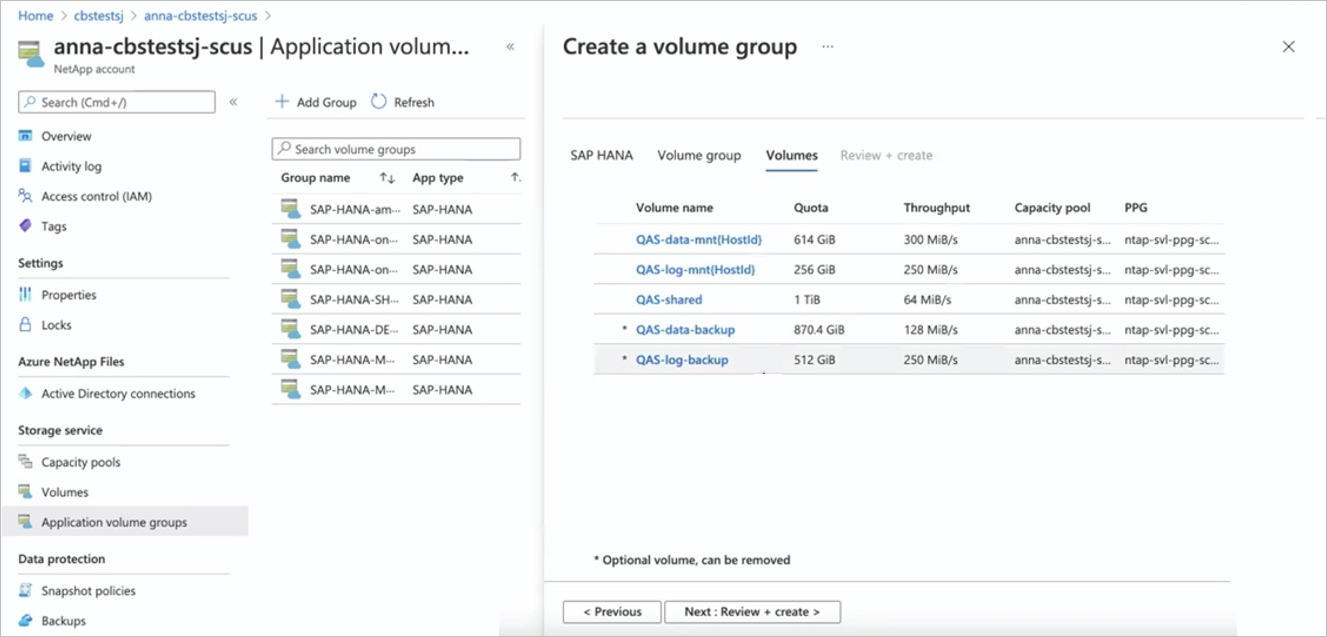Wdrażanie pierwszego hosta SAP HANA przy użyciu grupy woluminów aplikacji dla platformy SAP HANA
Wszystkie wdrożenia rozpoczynają się od woluminów dla jednego hosta SAP HANA. Jest to przypadek nawet w przypadku dużych instalacji wielu hostów. Udostępnione, kopie zapasowe dzienników i woluminy kopii zapasowej danych zostaną utworzone tylko dla pierwszego hosta. Wszystkie inne hosty w środowisku wielu hostów będą współdzielić te woluminy i będą dodawać tylko dane i woluminy dziennika dla każdego dodatkowego hosta.
W tym artykule opisano sposób wdrażania pierwszego hosta SAP HANA przy użyciu grupy woluminów aplikacji Usługi Azure NetApp Files dla platformy SAP HANA.
Zanim rozpoczniesz
Należy zapoznać się z wymaganiami i zagadnieniami dotyczącymi grupy woluminów aplikacji dla platformy SAP HANA.
Pamiętaj, aby postępować zgodnie z zaleceniami dotyczącymi przypinania i mieć uruchomioną co najmniej jedną maszynę wirtualną HANA w zestawie dostępności.
Kroki
Na koncie usługi NetApp wybierz pozycję Grupy woluminów aplikacji, a następnie pozycję +Dodaj grupę.
W obszarze Typ wdrożenia wybierz pozycję SAP HANA , a następnie pozycję Dalej.
Na karcie SAP HANA podaj informacje specyficzne dla platformy HANA :
- IDENTYFIKATOR SAP (SID):
Trzy alfanumeryczne-znakowe identyfikator systemu SAP HANA. - Nazwa grupy: nazwa grupy woluminów. W przypadku systemu SAP HANA z wieloma hostami każdy host utworzy własną grupę. Ponieważ tworzysz pierwszego hosta, nazwa grupy zaczyna się od
'Name-proposal'-00001. - Pamięć węzła SAP:
Ta wartość definiuje rozmiar bazy danych SAP HANA na hoście. Służy do obliczania wymaganego rozmiaru woluminu i przepływności. - Obciążenie pojemnością (%):
W przypadku używania migawek do ochrony danych należy zaplanować dodatkową pojemność. To pole spowoduje dodanie dodatkowego rozmiaru (%) dla woluminu danych.
Tę wartość można oszacować przy użyciu polecenia"change rate per day" X "number of days retention". - Jeden host:
Wybierz tę opcję dla systemu jedno hosta SAP HANA lub pierwszego hosta dla systemu wielu hostów. Tylko udostępnione, kopii zapasowej dzienników i woluminy kopii zapasowej danych zostaną utworzone przy użyciu pierwszego hosta. - Wiele hostów: wybierz tę opcję, aby dodać dodatkowe hosty do systemu HANA z wieloma hostami.
Wybierz pozycję Dalej: grupa woluminów.
- IDENTYFIKATOR SAP (SID):
Na karcie Grupa woluminów podaj informacje dotyczące tworzenia grupy woluminów:
- Grupa umieszczania w pobliżu (PPG)::
Określa, że dane, dzienniki i udostępnione woluminy mają być tworzone blisko maszyn wirtualnych. - Pula pojemności:
Wszystkie woluminy zostaną umieszczone w pojedynczej ręcznej puli pojemności QoS.
Jeśli chcesz utworzyć woluminy kopii zapasowej dziennika i kopii zapasowej danych w oddzielnej puli pojemności, możesz nie dodać tych woluminów do grupy woluminów. - Sieć wirtualna:
Określ istniejącą sieć wirtualną, w której są umieszczane maszyny wirtualne. - Podsieć:
Określ podsieć delegowana, w której zostaną utworzone adresy IP eksportów NFS. Upewnij się, że masz podsieć delegowana z wystarczającą ilością bezpłatnych adresów IP.
Wybierz pozycję Dalej: tagi.
- Grupa umieszczania w pobliżu (PPG)::
W sekcji Tagi na karcie Grupa woluminów można dodawać tagi zgodnie z potrzebami dla woluminów.
Wybierz pozycję Dalej: Protokół.
W sekcji Protokoły na karcie Grupa woluminów można zmodyfikować zasady eksportu, które powinny być wspólne dla wszystkich woluminów.
Wybierz pozycję Dalej: woluminy.
Karta Woluminy zawiera podsumowanie woluminów tworzonych przy użyciu proponowanej nazwy woluminu, przydziału i przepływności.
Karta Woluminy pokazuje również, że tylko dane, dzienniki i udostępnione woluminy zostaną utworzone w pobliżu maszyn wirtualnych HANA. Inne woluminy (kopia zapasowa danych i kopia zapasowa dziennika) są tworzone w innej lokalizacji w regionie.
Tworzenie woluminów kopii zapasowej danych i kopii zapasowej dziennika jest opcjonalne.
Na karcie Woluminy możesz wybrać każdy wolumin, aby wyświetlić lub zmienić szczegóły woluminu. Na przykład wybierz pozycję "data-volume-name".
Nie wszystkie ustawienia można zmienić z powodu ograniczeń certyfikacji platformy SAP HANA.
Po wybraniu woluminu można zmienić następujące wartości na karcie Podstawy :
- Nazwa woluminu:
Zaleca się zachowanie sugerowanych konwencji nazewnictwa. - Limit przydziału:
Rozmiar woluminu. - Przepływność:
Możesz zmniejszyć wymagania dotyczące przepływności dla systemów deweloperskich lub testowych odpowiednio do wartości wymaganej dla przypadków użycia.
Wybierz pozycję Dalej: Protokoły , aby przejrzeć ustawienia protokołu.
- Nazwa woluminu:
Na karcie Protokoły woluminu można w razie potrzeby zmodyfikować ścieżkę pliku (nazwę eksportu, w której można zamontować wolumin) i zasady Eksportuj.
Nie można zmienić protokołu dla woluminów danych i dzienników.
Wybierz kartę Tagi , jeśli chcesz określić tagi dla woluminu. Możesz też wybrać pozycję Woluminy , aby powrócić do strony Przegląd woluminów.
Na stronie Woluminy są wyświetlane szczegóły woluminu.
Jeśli chcesz usunąć opcjonalne woluminy (oznaczone za pomocą
*elementu ), takie jak wolumin kopii zapasowej danych lub wolumin kopii zapasowej dziennika z grupy woluminów, wybierz wolumin, a następnie wybierz pozycję Usuń wolumin. Potwierdź usunięcie w wyświetlonym oknie dialogowym.Ważne
Nie można ponownie dodać usuniętego woluminu do grupy woluminów. Należy zatrzymać i ponownie uruchomić konfigurację grupy woluminów aplikacji.
Wybierz pozycję Woluminy , aby powrócić do strony Przegląd woluminów. Wybierz pozycję Dalej: Przeglądanie i tworzenie.
Karta Przeglądanie i tworzenie zawiera listę wszystkich woluminów i sposób ich tworzenia. Wybierz pozycję Utwórz grupę woluminów, aby rozpocząć tworzenie grupy woluminów.
Zostanie uruchomiony przepływ pracy wdrażania grup woluminów, a postęp zostanie wyświetlony. Ten proces może potrwać kilka minut.
Możesz wyświetlić listę grup woluminów, aby wyświetlić nową grupę woluminów. Możesz wybrać nową grupę woluminów, aby wyświetlić szczegóły i stan każdego tworzonego woluminu.
Tworzenie grupy woluminów jest operacją "all-or-none". Jeśli nie można utworzyć jednego woluminu, wszystkie pozostałe woluminy również zostaną usunięte.
Następne kroki
- Omówienie grupy woluminów aplikacji usługi Azure NetApp Files dla platformy SAP HANA
- Wymagania i zagadnienia dotyczące grupy woluminów aplikacji dla platformy SAP HANA
- Dodawanie hostów do systemu SAP HANA z wieloma hostami przy użyciu grupy woluminów aplikacji dla platformy SAP HANA
- Dodawanie woluminów dla systemu SAP HANA jako pomocniczej bazy danych w module HSR
- Dodawanie woluminów dla systemu SAP HANA jako systemu odzyskiwania po awarii przy użyciu replikacji między regionami
- Zarządzanie woluminami w grupie woluminów aplikacji
- Usuwanie grupy woluminów aplikacji
- Często zadawane pytania dotyczące grupy woluminów aplikacji
- Rozwiązywanie problemów z błędami grupy woluminów aplikacji